Cari Aplikasi saya adalah ciri keselamatan penting pada iPhone atau iPad anda. Ini membantu anda mengesan peranti yang hilang atau dicuri, menghapuskan data dari jauh, mengunci telefon anda dan banyak lagi. Selain itu, ia juga dapat membantu anda mencari rakan dan keluarga anda. Itulah sebabnya penting untuk mengatur fungsi ini pada peranti anda dengan betul. Teruskan membaca untuk mengetahui segala sesuatu mengenai cara menggunakan Cari aplikasi saya di iPhone dan iPad yang menjalankan iOS 14 atau 13.
- Cara Hidupkan Cari Saya di iPhone dan iPad
- Cara Menggunakan Cari Aplikasi Saya untuk Mencari Peranti Yang Tidak Berguna atau Hilang
- Cara Mencari Rakan Anda Dengan Cari Aplikasi Saya
- Cara Menambah Rakan dalam Cari Aplikasi Saya di iPhone dan iPad
- Cara Berkongsi Lokasi anda dengan Cari Aplikasi Saya
- Cara Berhenti Berkongsi Lokasi anda dan Buang Rakan
Cara Hidupkan Cari Saya di iPhone dan iPad
Sebelum menggunakan perkhidmatan Cari Aplikasi Saya, anda perlu menghidupkan ciri ini dari tetapan iPhone anda. Berikut adalah langkah pantas.
- Lancarkan aplikasi Tetapan .
- Ketik nama anda di bahagian atas semua tetapan.
- Pilih Cari Saya.
- Ketik Cari iPhone Saya.

- Hidupkan togol Cari iPhone Saya.
- Juga, aktifkan Carian Luar Talian dan Hantar Lokasi Terakhir .
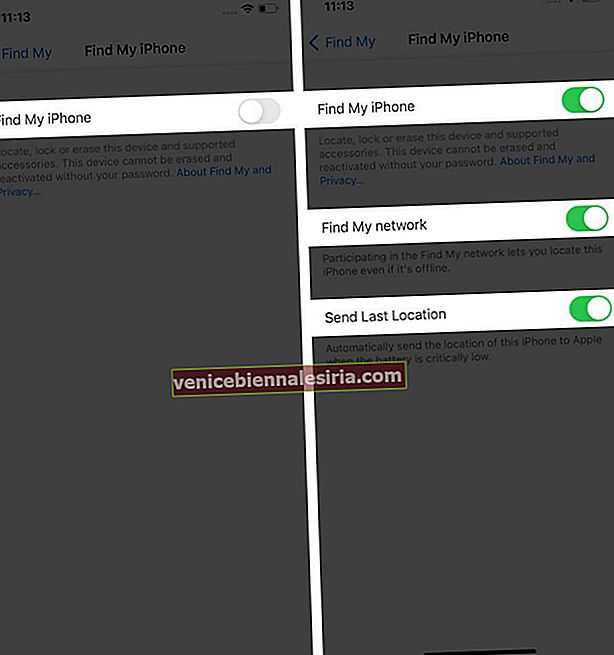
Catatan: Di iOS 14 Aktifkan tetapan pencarian luar talian mungkin berbeza dengan Cari di Rangkaian Saya.
Cara Menggunakan Cari Aplikasi Saya untuk Mencari Peranti Yang Tidak Berguna atau Hilang
Dengan menggunakan aplikasi Cari Saya, anda dapat mencari peranti anda yang hilang atau hilang dan menghapusnya jika diperlukan. Dari mendapatkan petunjuk peta hingga menandainya sebagai hilang, aplikasi akan membolehkan anda mengkonfigurasi peranti anda dengan sewajarnya. Namun, pastikan peranti yang hilang mesti Cari iPhone / iPad Saya dari tetapan iPhone. Sekiranya demikian, mari mulakan dengan mencari lokasi peranti anda.
Lihat Peranti Anda Yang Hilang di Peta
Untuk melihat peranti anda yang hilang pada peta,
- Lancarkan aplikasi Cari Saya
- Pergi ke tab Peranti dari bawah.
- Pilih peranti untuk melihat lokasinya di peta. Catatan: Sekiranya anda adalah sebahagian daripada kumpulan perkongsian keluarga, anda juga dapat melihat peranti kumpulan itu.
- Pilih arahan untuk membuka lokasi tersebut di aplikasi Peta.
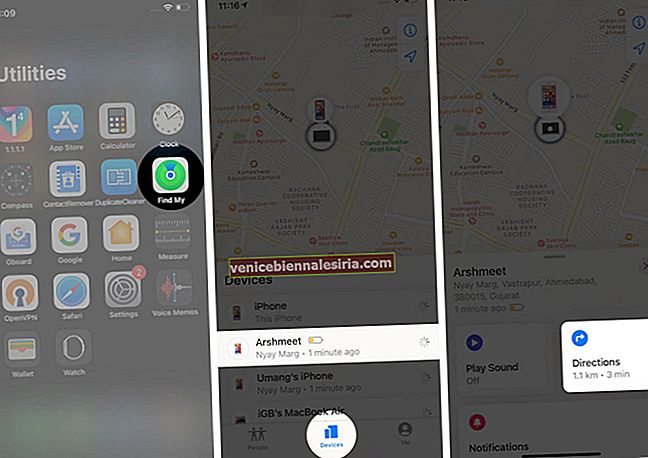
Sekiranya anda telah mengaktifkan Pencarian Luar Talian, anda dapat mencari peranti anda walaupun tidak disambungkan ke Wi-Fi atau rangkaian data selular.
Mainkan Suara
- Lancarkan aplikasi Cari Saya .
- Pergi ke bahagian Peranti .
- Pilih peranti anda yang hilang kemudian ketik Main Suara.
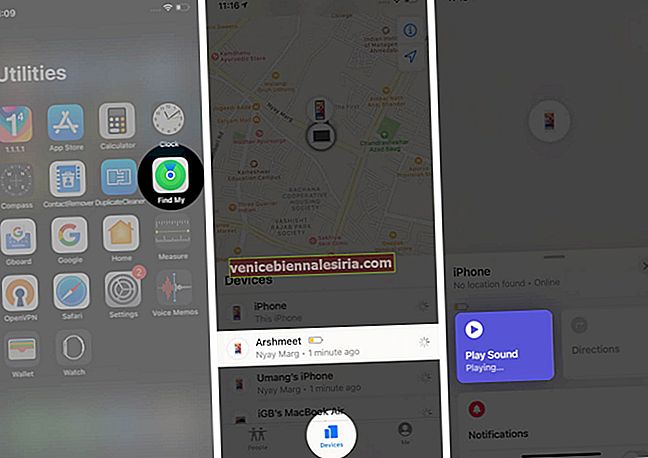
Pastikan bahawa jika peranti anda berada di luar talian, tidak ada suara yang akan dimainkan melainkan ia disambungkan ke rangkaian internet.
Tandakan Peranti Anda sebagai Mod Hilang
- Buka aplikasi Cari Saya dan pergi ke tab Peranti .
- Ketik pada peranti anda yang tiada.
- Tatal ke bawah dan ketik Tandai Sebagai Hilang. Kemudian ketik Aktifkan.
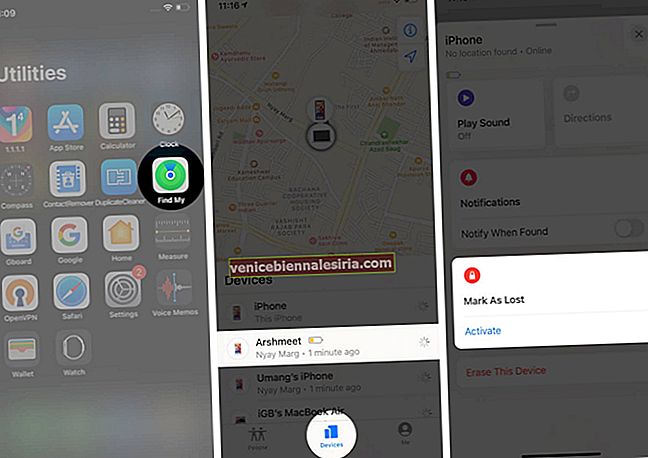
- Anda mesti mengikuti langkah-langkah di skrin. Sekiranya anda ingin memaparkan nombor telefon anda pada peranti anda atau anda ingin memasukkan mesej tersuai meminta pencari peranti anda yang hilang menghubungi anda.
Apa Artinya Mengaktifkan Tanda Sebagai Hilang?
- Ini mengunci iPhone atau iPad yang hilang dengan Kod Laluan dari jauh, melindungi maklumat peranti anda.
- Setelah diaktifkan, Apple Pay akan dilumpuhkan secara automatik.
- Surat pengesahan akan dihantar ke alamat e-mel yang dikaitkan dengan ID Apple anda. Kemudian, apabila anda memulihkan peranti, anda perlu memasukkan kod laluan anda untuk membukanya.
Padamkan Peranti Anda Dari Jauh
Ini adalah sesuatu yang perlu anda pertimbangkan semula sebelum meneruskannya kerana perkara itu tidak boleh dibuat asal. Pastikan anda telah mencuba langkah-langkah di atas untuk memulihkan peranti anda. Hanya dengan itu, teruskan langkah yang dikongsi di bawah.
- Lancarkan aplikasi Cari Saya dan pergi ke tab Peranti .
- Pilih peranti yang ingin anda padamkan.
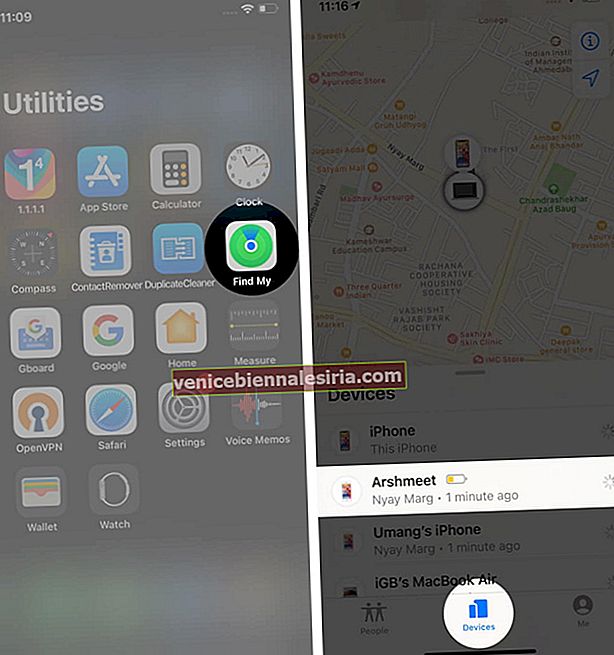
- Tatal ke bawah dan ketik Padam Peranti Ini dan kemudian ketuk Teruskan .
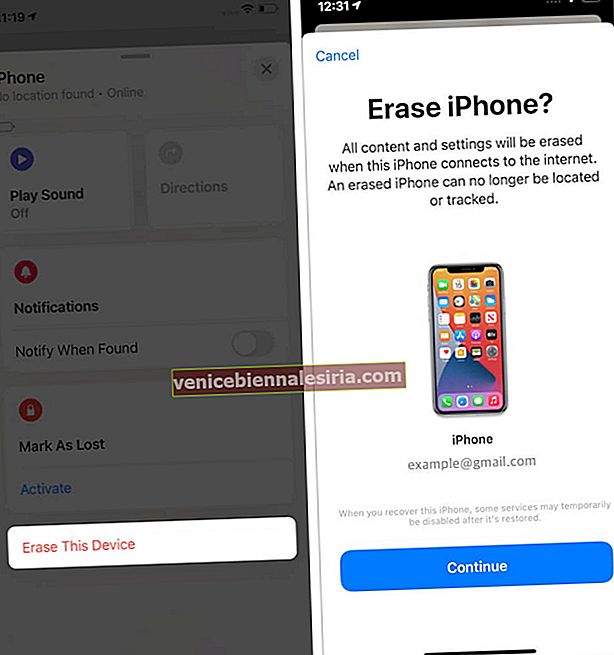
Memadamkan peranti anda masuk akal ketika anda ingin membuang data anda sehingga tidak ada yang dapat mengaksesnya. Setelah anda memadamkan, semua kad kredit dan debit anda untuk Apple Pay dikeluarkan dari peranti anda. Anda juga tidak dapat mengesannya menggunakan aplikasi Cari Saya lagi.
Catatan : Sekiranya peranti yang hilang dilindungi AppleCare + Theft and Loss, pertimbangkan untuk mengemukakan aduan dan bukannya menghapusnya.
Cara Mencari Rakan Anda Dengan Cari Aplikasi Saya
Selain menjadi pencari peranti, aplikasi Find My juga berfungsi sebagai aplikasi perkongsian lokasi pada iPhone dan iPad anda. Anda akan suka bertukar lokasi dengan rakan dan keluarga anda menggunakan aplikasi ini. Inilah cara anda melakukannya.
- Buka aplikasi Cari Saya .
- Pergi ke tab Orang .
- Pilih rakan yang berkongsi lokasi mereka di bawah peta.
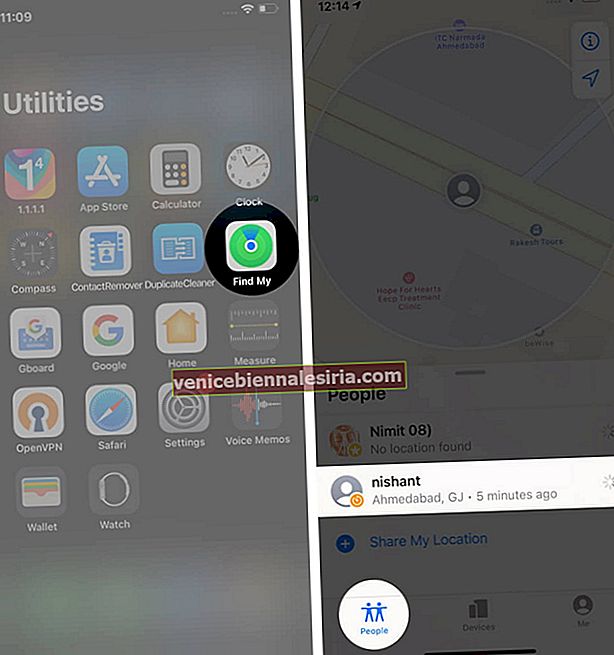
- Leret ke atas pada pop timbul, kemudian ketik Kenalan untuk melihat maklumat hubungan rakan itu.
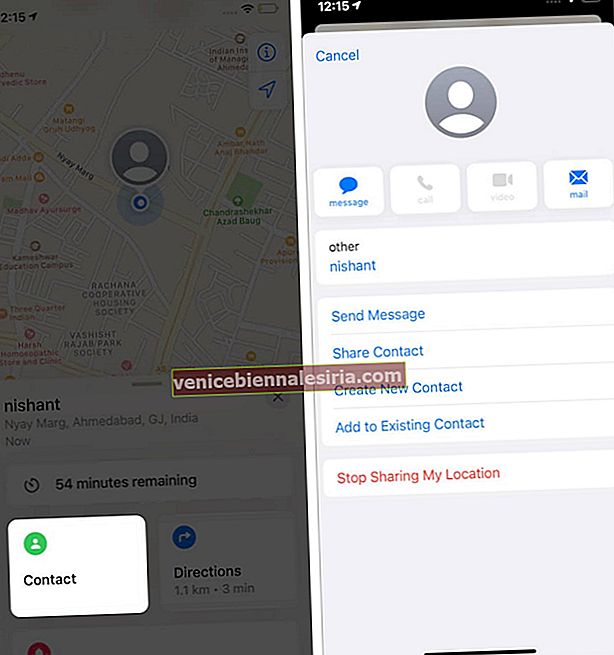
- Tekan Arah untuk mendapatkan petunjuk ke lokasi mereka.
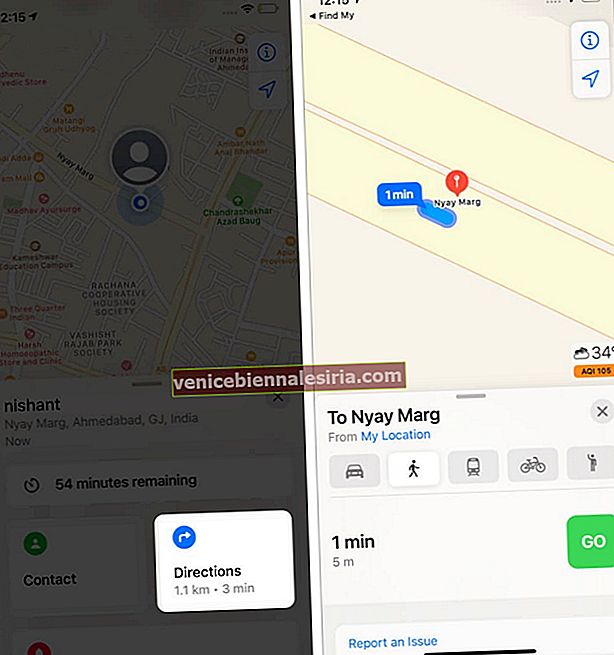
- Pilih Tambah (Nama Rakan) ke Kegemaran.
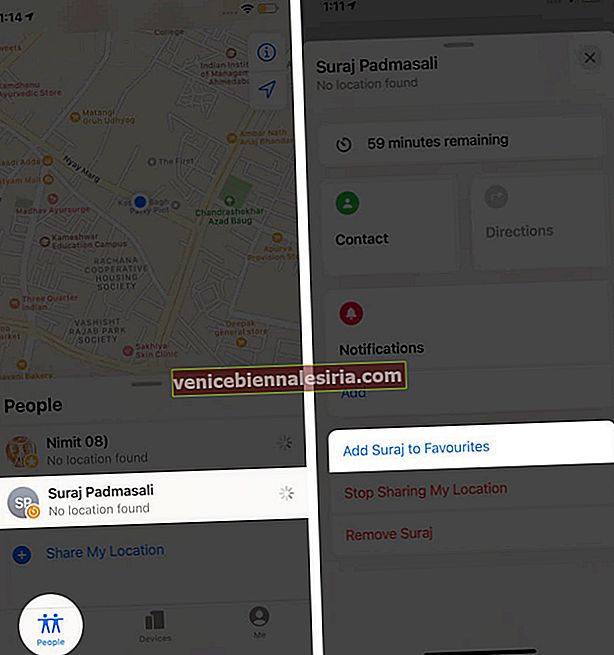
- Sekarang, ketik Edit nama lokasi.
- Pilih label untuk ditambahkan ke lokasi (Rumah, Tempat Kerja, Sekolah, atau Gimnasium).

- Ketuk Tambah Label Tersuai untuk memberikan label yang diperibadikan ke lokasi tersebut.
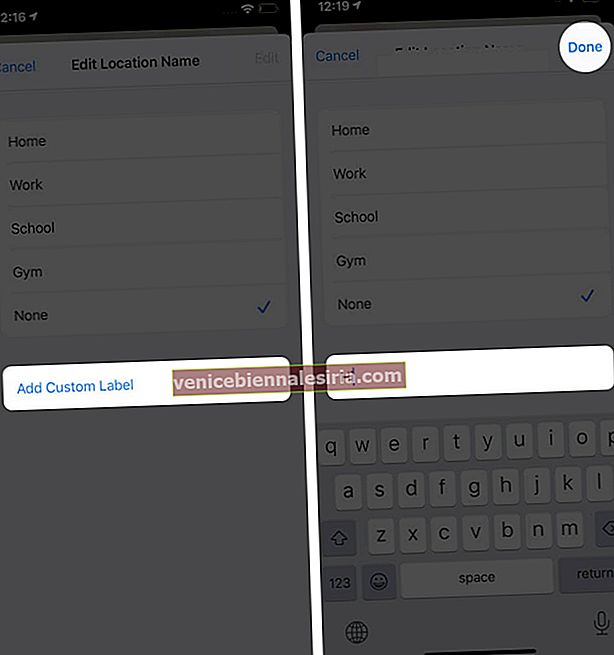
Cara Menambah Rakan dalam Cari Aplikasi Saya di iPhone dan iPad
- Pergi ke tab Orang di Cari aplikasi Saya .
- Ketik Kongsi Lokasi Saya .
- Masukkan nama kenalan atau tambahkan dari senarai.
- Tekan + untuk menambahkan lebih ramai orang.
- Ketik Hantar.
- Pilih bingkai masa yang tepat tentang lokasi dari Share untuk One Hour , Kongsi Hingga Akhir Hari dan Kongsi Selama-lamanya .
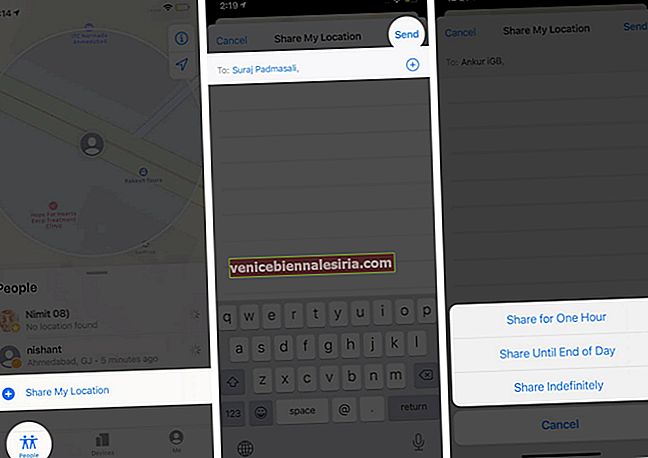
Cara Berkongsi Lokasi anda dengan Cari Aplikasi Saya
Anda boleh menjadikan profil lokasi anda umum sehingga semua orang di seluruh dunia dapat mencari anda di aplikasi ini. Untuk melakukannya,
- Buka tab Me di aplikasi Cari Saya.
- Hidupkan togol untuk Kongsi Lokasi Saya.
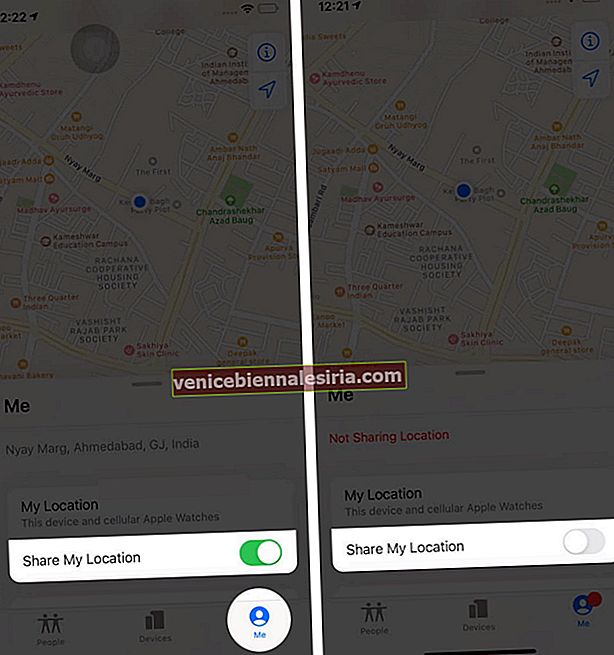
Dengan cara yang sama, anda boleh berhenti berkongsi lokasi anda dengan mematikan togol.
Cara Berhenti Berkongsi Lokasi Anda dan Buang Rakan
- Pergi ke tab Orang di aplikasi Cari Saya .
- Ketik rakan yang berkongsi lokasi.
- Leret ke atas pada pop timbul dan tekan Berhenti Berkongsi Lokasi Saya dari bawah.
- Pilih Berhenti Berkongsi Lokasi untuk mengesahkan.
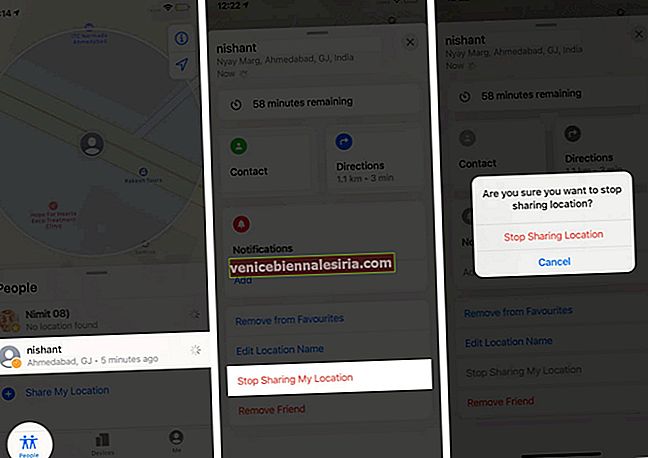
- Sekarang, hapus pilih Buang (nama rakan).
- Tekan Buang untuk mengesahkan.
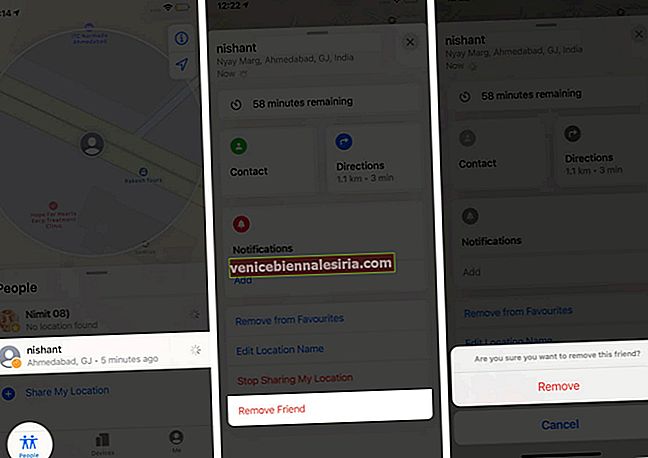
Melog masuk
Aplikasi Cari Saya mempunyai serangkaian ciri berguna yang dapat membantu anda mencari peranti anda ketika hilang, dan memerlukannya jika hilang. Selain itu, aplikasi ini dapat digunakan untuk menambahkan teman dan bertukar lokasi ketika anda memiliki perangkat. Sekiranya hilang atau salah tempat, kami harap anda memulihkannya dengan menggunakan petua yang dinyatakan di atas. Sentiasa aktifkan fungsi Find My iPhone / iPad dari aplikasi Tetapan pada peranti anda. Ketahui cara mencari Apple Watch yang hilang menggunakan Find My iPhone.
Anda mungkin juga suka membaca ini
- Cara Mematikan Cari Saya di iPhone, iPad, dan Mac
- Cara Menambah atau Menghapus Peranti dari Cari Aplikasi Saya
- Cara Melumpuhkan Jauh Cari iPhone Saya Menggunakan iCloud

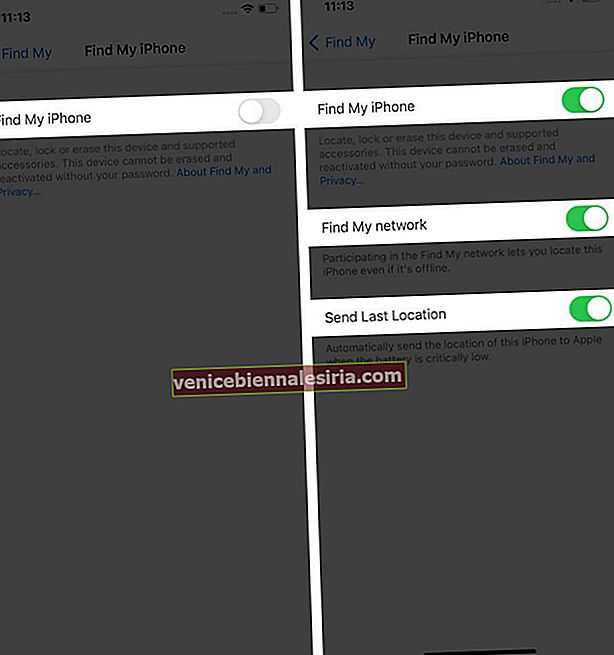
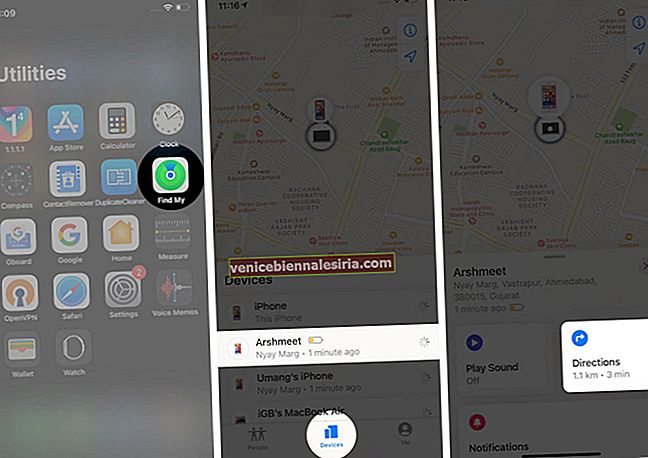
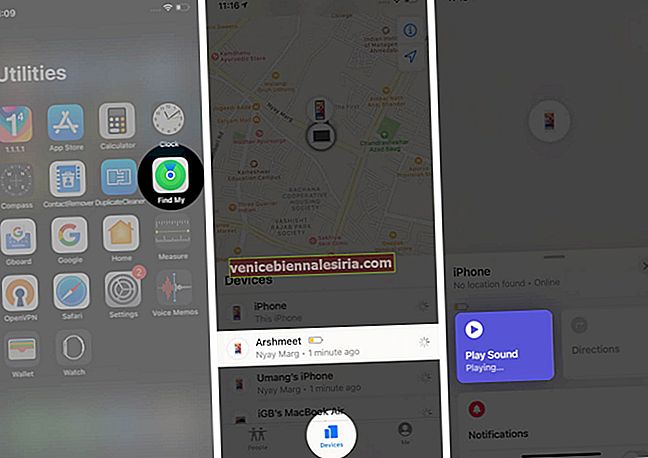
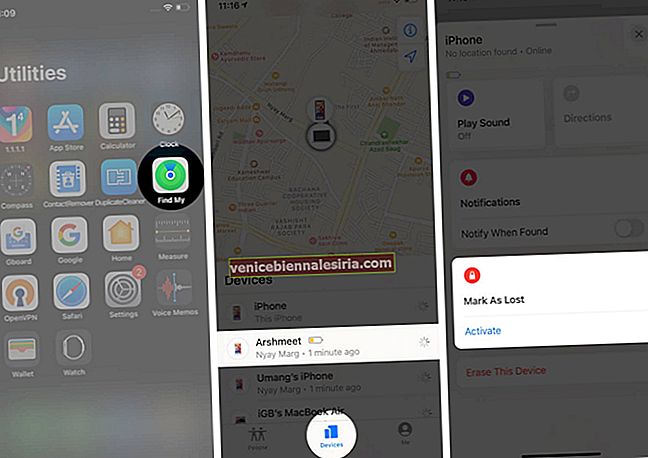
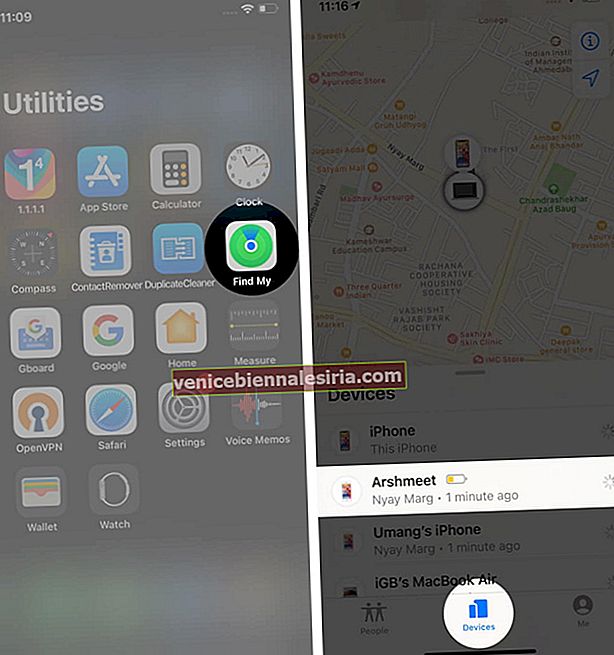
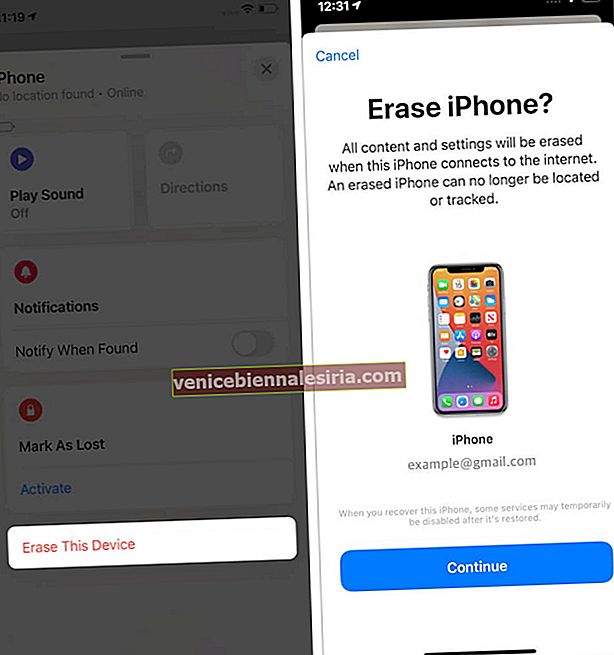
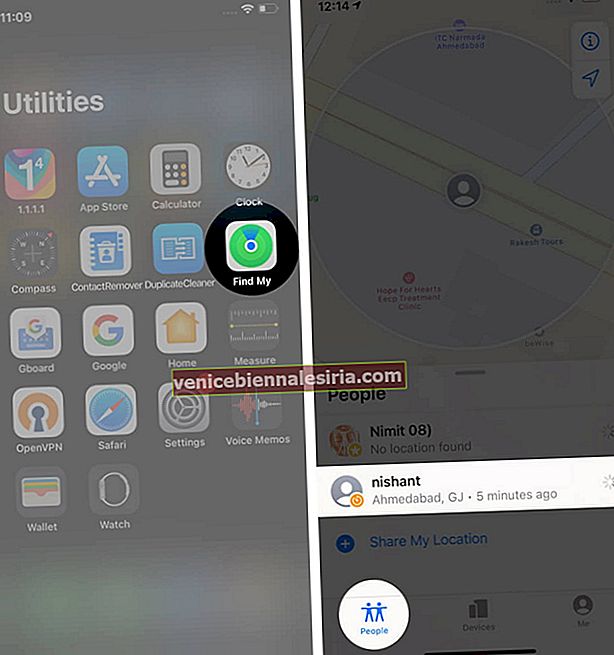
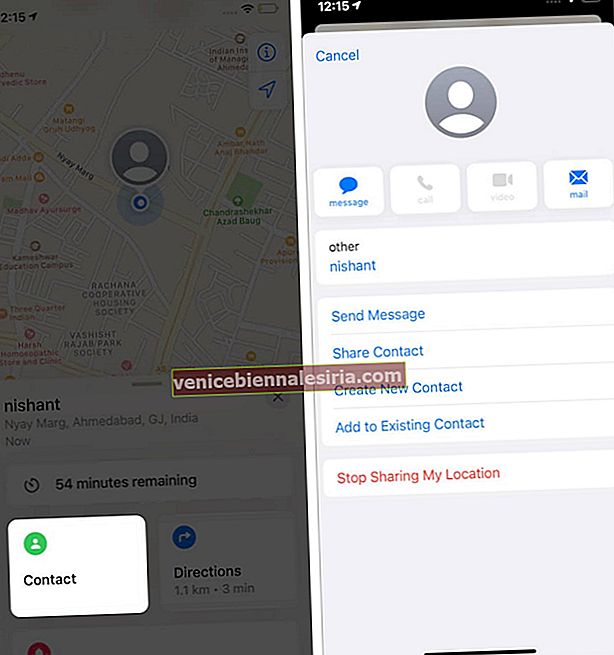
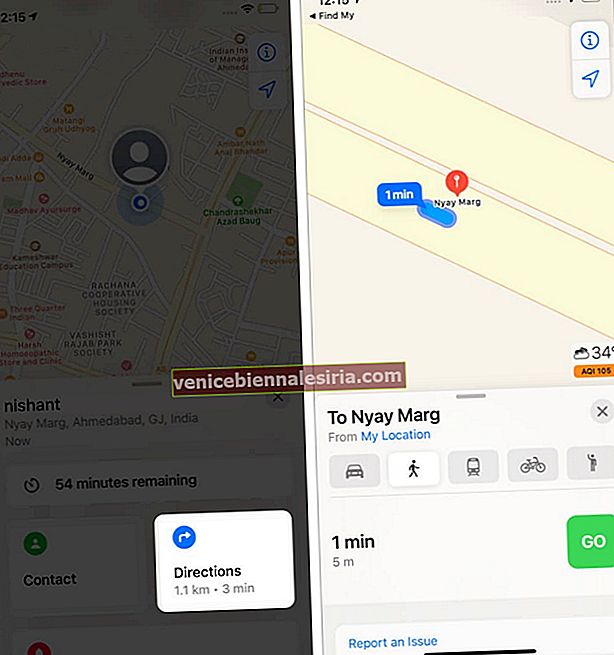
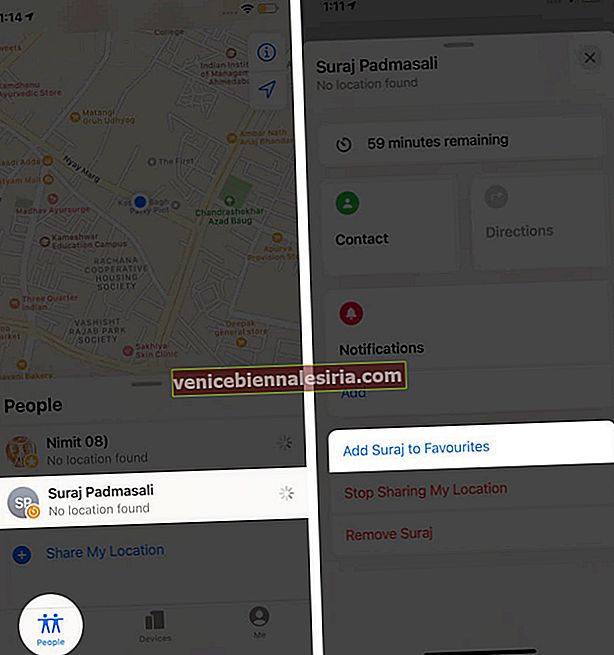

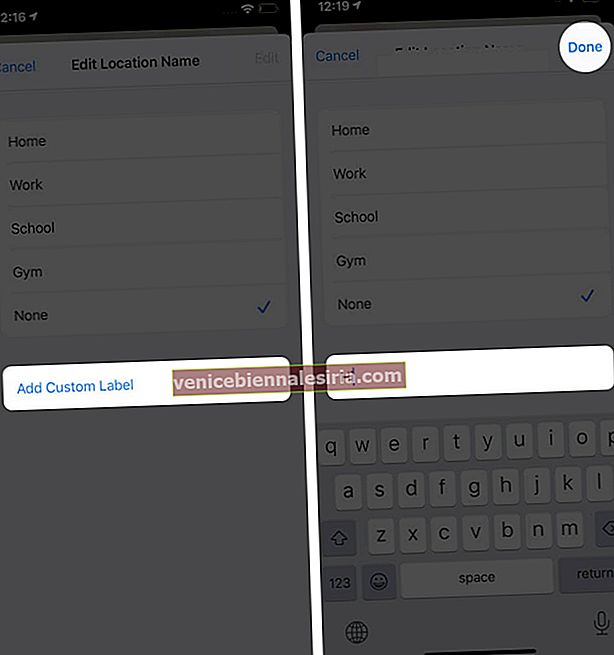
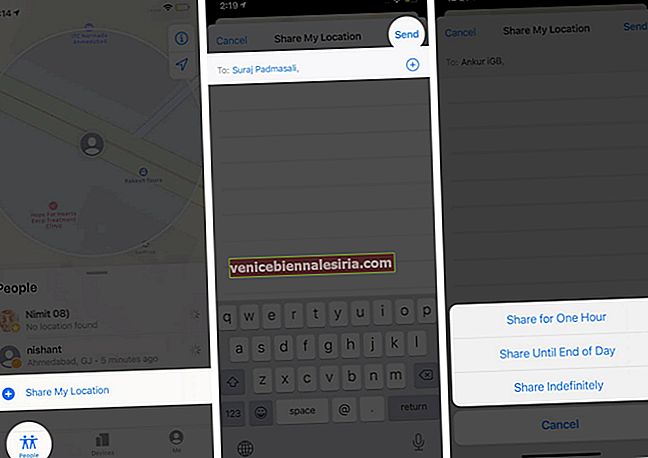
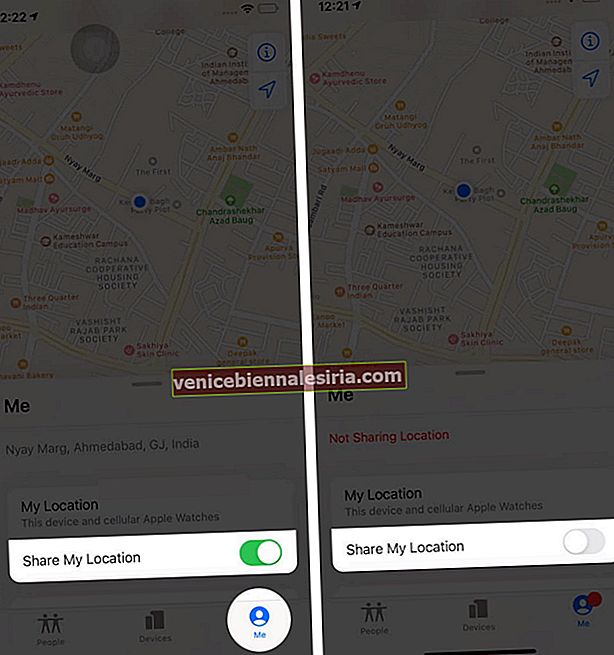
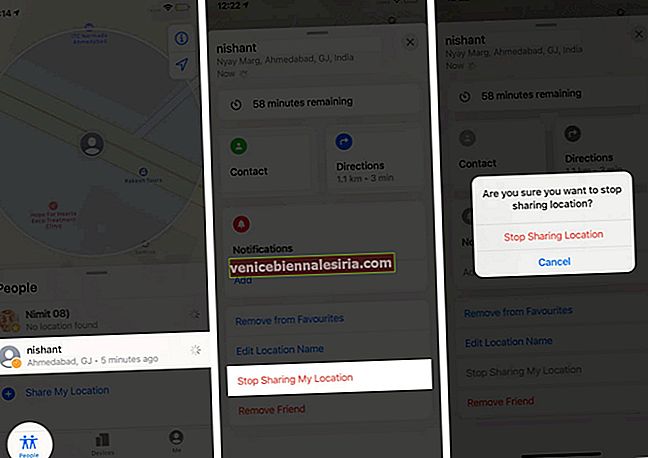
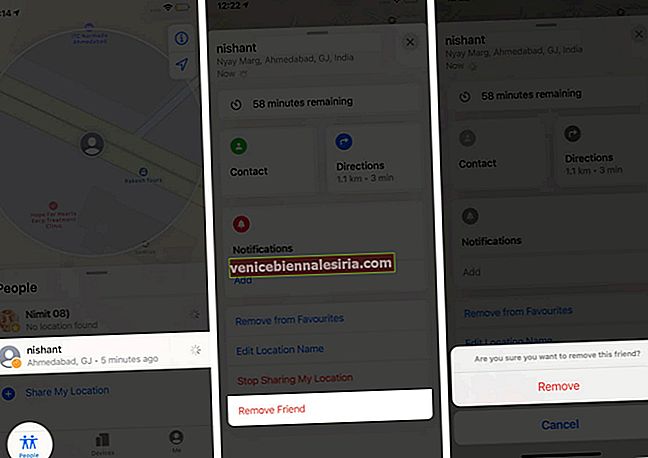









![9 Cara untuk meningkatkan isyarat WiFi pada iPhone dan iPad [2021]](https://pic.venicebiennalesiria.com/wp-content/uploads/blog/132/N61RYIQZSRpic.jpg)